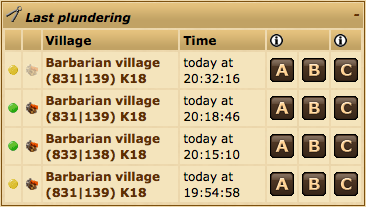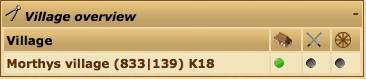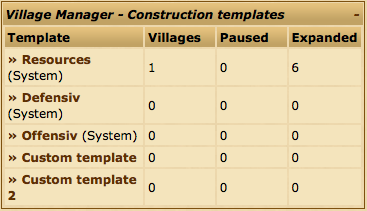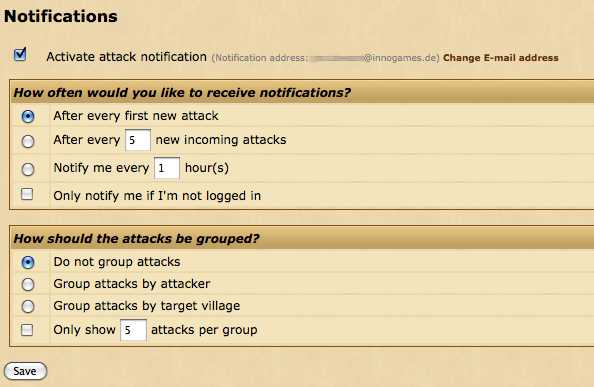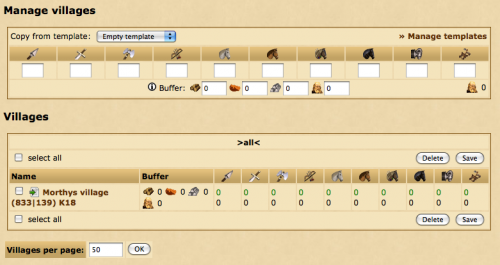Account Manager
De Account Manager is een aankoopbare uitbreiding op het huidige Premium systeem. Met een aantal nieuwe functies die het makkelijker maken om een groot account te beheren en gedeeltelijk te automatiseren van verschillende kleine taken. Je account moet natuurlijk aan een aantal voorwaarden voldoen (Standaard: 20 dorpen, kan verschillen per wereld) en al een normale Premium Account actief hebben voor de tijd dat je een Account Manager wilt. Je kan de Account Manager activeren voor 14 of 30 dagen onder Premium -> Account Manager.
Overzicht
Het overzichtsscherm van de Account Manager (AM) biedt jou informatie over de status van de Account Manager. Elke vakje bevat informatie over de verschillende onderdelen van de Account Manager. Je kunt deze vakjes door middel van klikken en vervolgens slepen in de volgorde plaatsen die jou het beste uitkomt.
![]() Door op het gereedschapsicoontje (zie hiernaast) te klikken wanneer het zichtbaar is in de linkerbovenhoek, kun je het aantal zichtbare vakjes aanpassen in het overzichtsscherm.
Door op het gereedschapsicoontje (zie hiernaast) te klikken wanneer het zichtbaar is in de linkerbovenhoek, kun je het aantal zichtbare vakjes aanpassen in het overzichtsscherm.
Meest recente plunderingen
Deze tool kan naast de Farm-assistent gebruikt worden om op een handige manier farm aanvallen te sturen naar recent geplunderde dorpen. Het laat de barbarendorpen zien die jij recent aangevallen hebt en waar je grondstoffen van gestolen hebt.
Voor meer informatie over de A, B en C icoontjes in het screenshot rechts, kun je kijken bij farm-assistent.
Dorpsoverzicht
In het dorpsoverzichtscherm is de status van de gebouwenmanager, de troepenmanager en de marktmanager. Door middel van gekleurde bolletjes kun je de status per dorp afleiden.
 - de manager is actief
- de manager is actief - de manager staat ingesteld, maar is niet actief op het moment
- de manager staat ingesteld, maar is niet actief op het moment - er staan geen opdrachten in de planning
- er staan geen opdrachten in de planning
Wanneer je op een groen of geel bolletje drukt pauzeer of start je de manager.
Wanneer je op een grijs bolletje drukt ga je naar de account manager die je hebt aangeklikt voor dat dorp.
Bouwsjablonen
De bouwsjablonen sectie geeft een overzicht van alle sjablonen die je in de gebouwenmanager hebt staan.
Je kunt zien aan hoeveel dorpen je elk sjabloon hebt toegewezen, hoeveel van deze dorpen momenteel op pauze staan en het aantal gebouwlevels dat al uitgebouwd is door de gebouwenmanager.
Waarschuwingen en aanbevelingen
Hier kun je bijvoorbeeld waarschuwingen krijgen wanneer de opslagplaats van een van je farms vol zit of wanneer een van je eigen opslagplaatsen vol zit.
Notificaties
In het notificatiescherm kun je aangeven dat de Account Manager jou een email stuurt wanneer je nieuwe binnenkomende aanvallen hebt. Om deze aanvalsnotificaties te activeren vink je het vakje aan dat zegt: "Activeer aanvalsnotificaties". Dit geeft je een aantal opties waarmee je naar eigen inzicht kunt instellen wanneer je een email wilt ontvangen
Hoe vaak?
Hier kun je aangeven onder welke voowaarden jij een email wilt ontvangen.
| Na elke nieuwe aanval | Je krijgt een notificatie wanneer je binnenkomende aanvallen van 0 naar 1 gaan. |
| Na elke (XX) nieuwe aanvallen | Je krijgt een notificatie elke keer wanneer dit aantal (XX) nieuwe aanvallen naar jouw dorpen gestuurd is |
| Geef me een update elke (XX) uur | Je krijgt enkel een notificatie elke zoveel (XX) uur als jij hebt aangegeven |
| Geef me alleen een melding als ik niet ingelogd bent | Als dit is aangevinkt krijg je enkel een notificatie als je op dat moment niet bent ingelogd of als je account niet actief is op dat moment |
Groepering van aanvallen?
Hier kun je aangeven op wat voor manier de notificaties weergegeven moten worden.
| Groepeer de aanvallen niet | Aanvallen worden weergegeven in volgorde, niet gegroepeerd. |
| Groepeer aanvallen op aanvaller | Aanvallen worden gerangschikt weergegeven op de naam van de aanvaller. |
| Groepeer aanvallen op doelwit | Aanvallen worden gerangschikt weergeven op de dorpen die het doelwit zijn. |
| Laat maximaal (XX) aanvallen per groep zien | De melding zal enkel het gekozen aantal (XX) aanvallen van elke groep laten zien wanneer aangevinkt. |
Gebouwenmanager
De gebouwenmanager kan gebruikt worden om automatisch gebouwen in de wachtlijst van je dorpen te zetten. Je kunt de exacte streefwaarde van de gebouwen en de volgorde waarin de gebouwen in de wachtlijst gezet moeten worden zelf aanpassen.
Sjablonen bewerken
Standaard zul je, wanneer de gebouwenmanager opent, het Beheer Dorpen scherm te zien krijgen. Om je sjablonen aan te passen, moet je naar Beheer sjablonen.
Systeem sjablonen
Het spel geeft je standaard drie sjablonen waarmee je kunt werken. Deze sjablonen kun je niet aanpassen of verwijderen. Deze systeemsjablonen bestaan uit:
- Grondstoffen; gebalanceerd dorp dat zich eerst richt op het uitbouwen van de grondstofgebouwen naar level 30.
- Defensief; voor dorpen die defensieve eenheden bouwen.
- Offensief; voor dorpen die offensieve eenheden bouwen.
Eigen sjablonen
Je kunt je eigen voorkeur voor het uitbouwen van je dorp in een sjabloon zetten, als de standaard sjablonen niet aan je behoeftes voldoen. Om dit te doen kun je onder Maak een sjabloon een eigen sjabloon aanmaken. Vul de titel in en kies of je een sjabloon wilt kopieren en aanpassen of dat je vanaf nul wilt beginnen.
Overige opties sjablonen
Troepenmanager
De troepenmanager zorgt ervoor dat je automatisch troepen kunt recruiteren door te kiezen hoeveel eenheden je wilt producuren in elk dorp. Wanneer de grondstoffen voor handen zijn zal je troepenmanager deze eenheden automatisch voor jou gaan bouwen.
Je kunt troepenaantallen per dorp invoeren of je kun een sjabloon aanmaken voor toekomstig gebruik. Deze kun je dan later op andere dorpen toepassen.
Troepen recruiteren
In het Bewerk dorpen scherm bovenaan de troepenmanager kun je invullen hoeveel eenheden je in totaal zou willen bouwen voor één dorp. Je kunt ook een buffer instellen als je wilt, om grondstoffen of bevolking te reserveren. Zodra je tevreden bent met de ingevulden waarden kun je in onderaan bij Dorpen aanvinken op welke dorpen je deze troepen wilt bouwen. Zodra je op opslaan drukt zal het bouwproces voor die dorpen beginnen.
Wanneer je sjablonen hebt gemaakt kun je deze toepassen voor dorpen in plaats van elke keer zelf de waarden te moeten invoeren. In het Bewerk dorpen scherm kun je bij het dorpdown menu het gewenste sjabloon uitkiezen. Vink onderaan opnieuw de dorpen aan en druk op opslaan om het gekozen sjabloon op de dorpen toe te passen.
Het duurt meestal enkele munten voordat de dorpen beginnen met recruiteren, wanneer je genoeg grondstoffen en bevolking hebt.
Buffer
Je kunt er voor kiezen om bevolking of grondstoffen te reserveren. Deze worden dan niet gebruikt door de troepenmanager. Wanneer je in de buffer bijvoorbeeld ![]() op 100 zet zal er altijd 100 bevolking overblijven in de boerderij. De troepenmanager stopt dan met het bouwen van troepen, totdat je weer meer dan 100 bevolking in je dorp vrij hebt.
op 100 zet zal er altijd 100 bevolking overblijven in de boerderij. De troepenmanager stopt dan met het bouwen van troepen, totdat je weer meer dan 100 bevolking in je dorp vrij hebt.